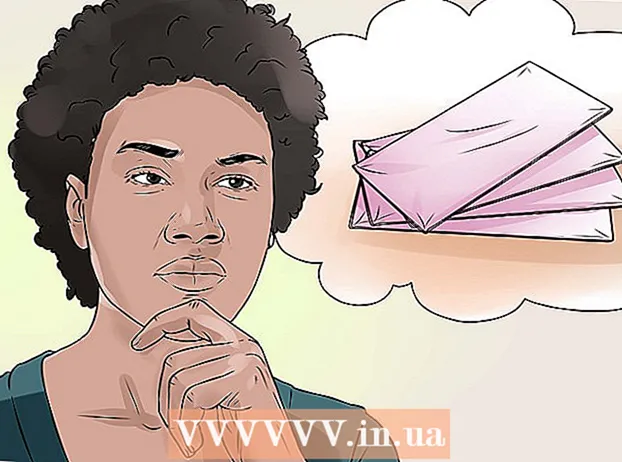Autor:
Helen Garcia
Fecha De Creación:
14 Abril 2021
Fecha De Actualización:
1 Mes De Julio 2024

Contenido
- Pasos
- Parte 1 de 2: Abrir la configuración
- Parte 2 de 2: Administrar la configuración de la cuenta
- Consejos
Administración de la configuración de su cuenta de Yahoo! le ayuda a cambiar la información de inicio de sesión de su cuenta y editar su perfil. Este artículo lo guiará sobre cómo administrar su cuenta de Yahoo! directamente desde la bandeja de entrada de su correo electrónico.
Pasos
Parte 1 de 2: Abrir la configuración
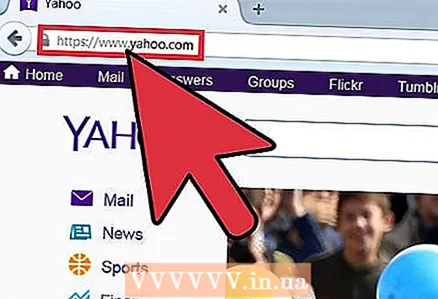 1 Inicie su navegador y vaya a www.yahoo.com.
1 Inicie su navegador y vaya a www.yahoo.com. 2 Inicie sesión en su cuenta de Yahoo!... Para hacer esto, haga clic en "Correo" (arriba a la derecha).
2 Inicie sesión en su cuenta de Yahoo!... Para hacer esto, haga clic en "Correo" (arriba a la derecha). - Ingrese su nombre de usuario y contraseña.
- Haga clic en "Iniciar sesión" para abrir su buzón.
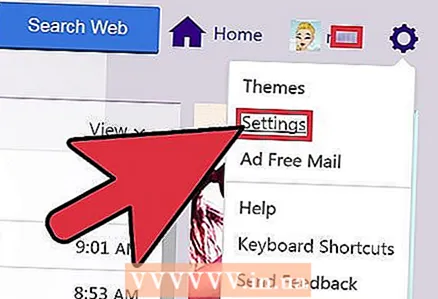 3 En la parte superior derecha, haz clic en el ícono con forma de engranaje. En el menú que se abre, haga clic en "Configuración".
3 En la parte superior derecha, haz clic en el ícono con forma de engranaje. En el menú que se abre, haga clic en "Configuración".  4 Haga clic en "Cuentas" en el panel izquierdo. La configuración de la cuenta se muestra en el panel derecho.
4 Haga clic en "Cuentas" en el panel izquierdo. La configuración de la cuenta se muestra en el panel derecho.
Parte 2 de 2: Administrar la configuración de la cuenta
 1 La primera sección de la configuración es "Cuenta de Yahoo". Esta sección muestra su dirección de correo electrónico y los siguientes enlaces:
1 La primera sección de la configuración es "Cuenta de Yahoo". Esta sección muestra su dirección de correo electrónico y los siguientes enlaces: - Cambie su contraseña: haga clic en este enlace para cambiar su contraseña.
- "Ver su perfil de Yahoo": haga clic en este enlace para ver su perfil de Yahoo! perfil.
- "Editar la información de su cuenta": haga clic en este enlace para editar la información de su cuenta.
 2 La segunda sección de la configuración es "Dirección de correo electrónico adicional". Aquí puede agregar una dirección de correo electrónico adicional simplemente haciendo clic en el enlace "Crear una dirección de correo electrónico adicional".
2 La segunda sección de la configuración es "Dirección de correo electrónico adicional". Aquí puede agregar una dirección de correo electrónico adicional simplemente haciendo clic en el enlace "Crear una dirección de correo electrónico adicional".  3 La tercera sección de la configuración es "Cuentas". Aquí puede configurar el envío y la recepción de cartas de otros servicios de correo. Para hacer esto, haga clic en "Agregar". Se abrirá una ventana con tres líneas de texto ("Nombre de envío", "Dirección de correo electrónico", "Descripción").
3 La tercera sección de la configuración es "Cuentas". Aquí puede configurar el envío y la recepción de cartas de otros servicios de correo. Para hacer esto, haga clic en "Agregar". Se abrirá una ventana con tres líneas de texto ("Nombre de envío", "Dirección de correo electrónico", "Descripción"). - Para ingresar información en una línea, simplemente haga clic en ella.
- Haga clic en "Guardar" para guardar sus cambios.
 4 La cuarta sección de la configuración es "Cuenta de envío predeterminada". Aquí puede configurar la dirección de correo electrónico desde la que se enviarán los correos electrónicos de forma predeterminada. Para hacer esto, abra el menú y seleccione la dirección apropiada (esto solo funciona si ha agregado una dirección de correo electrónico adicional).
4 La cuarta sección de la configuración es "Cuenta de envío predeterminada". Aquí puede configurar la dirección de correo electrónico desde la que se enviarán los correos electrónicos de forma predeterminada. Para hacer esto, abra el menú y seleccione la dirección apropiada (esto solo funciona si ha agregado una dirección de correo electrónico adicional).  5 Guarde sus cambios haciendo clic en "Guardar".
5 Guarde sus cambios haciendo clic en "Guardar".
Consejos
- En la parte inferior de la ventana de configuración de la cuenta, se muestra información sobre el espacio utilizado y libre del buzón (Yahoo le da a cada usuario 1 TB de espacio).